4、按下图的标号顺序依次进行设置,最后点击"确定",设置完毕。
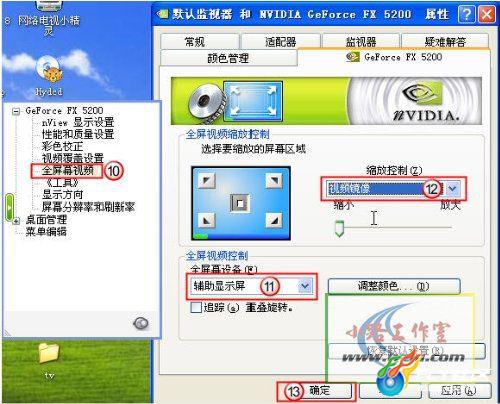
二、ATI显卡的设置
如果你发现自己的显卡设置界面与我们的不同,请先升级驱动程序. 点击
这里下载驱动程序
1、鼠标点在桌面上点右键,选择"属性-设置-高级",在"显示"里,调成下图的样子,然后点击"应用"按钮。

2、选择"覆盖",点击"剧院模式选项"
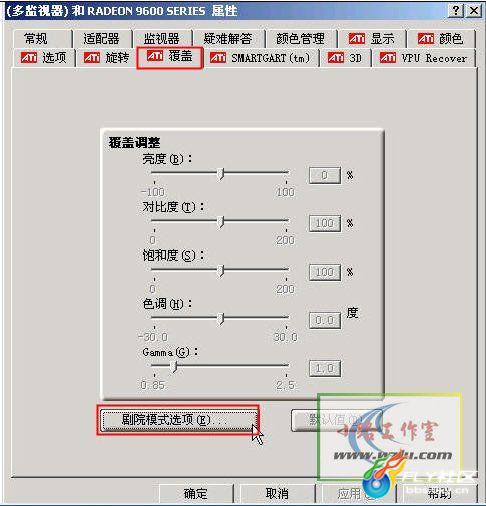
3、分别选择"剧院模式"、"全屏幕"、"4:3"(如果你家的电视是宽屏幕的要选16:9)
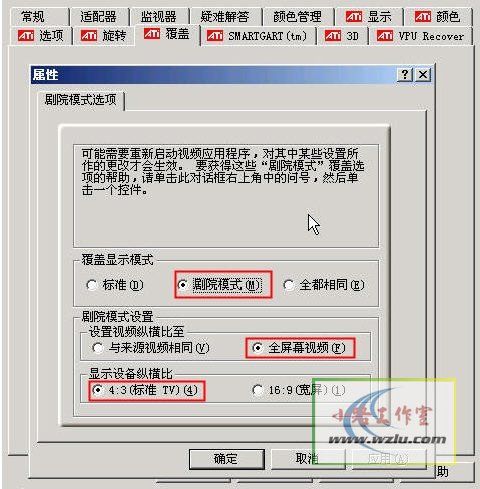
4、点击"确定"退出,设置完毕。
第五步:播放影片目前,大部分播放器均能在最小化状态下确保电视屏幕正常播放,但少数播放软件会出现最小化后,电视机上的画面会定格。出现此现象你可以把播放器的窗口缩小,然后把它拖到一个拐角处。
这里推荐使用
暴风影音(Kmplayer)播放器,即使你把它最小化,而电视上仍然是全屏播放,设置方法如下图:
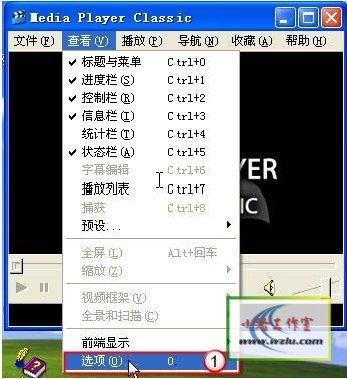

如果你只有一块声卡,那么你在电脑上播放的音乐或打游戏的声音也会传到电视上,解决的办法很简单,30元左右再加一个PCI声卡,然后将电视的音频信号线接到这个声卡上,电脑音箱的插头接到主板自带的声卡上。使用暴风影音来播放电影,在查看/选项/输出/DirectShow 音频,选择你的PCI声卡来输出,这样电影的声音就只会传到电视上去,而不会传到电脑音箱里面。
再打开控制面板,声音和音频设备属性/点击"音频"选项卡/在"声音播放"的默认设备中选择主板板载声卡,这样就保证了电脑音箱接受信号正常。如此,就可以真正的完全互不干扰,达到完美境界。
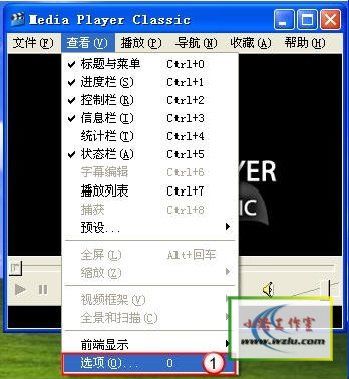
 常见问题1. 我的显卡是4孔、7孔或者9孔的S端子能否可以使用此线
常见问题1. 我的显卡是4孔、7孔或者9孔的S端子能否可以使用此线答: 本线为4针,对4孔、7孔的S端子孔均适用。此线可以直接插在4孔、7孔S端子显卡上,请放心购买。9孔的S端子还需要一根转接线才能使用。
2. 我的电视机上没有S端子接口怎么办答:请购买 S端子转AV 转换头,
3. 我的显卡属性设置中没有使用说明中的选项怎么办答:出现此现象,是因为你没有安装最新的显卡驱动程序,请下载相应的显卡驱动程序.
4 线已正确接好,但电视机没有图象和声音答:请先确认显卡设置是否正确,同时电视机频道是否已经调到 AV1 或者 AV2,AV3或S-端子视频模式
5. 为什么电视机上显示的图象是黑白的或者清晰度非常差答: 请先升级您的显卡驱动程序,重新设置显卡.也可能是由于电视制式引起的,请先把电视机制式选择"自动",然后在显卡中设置电视制式为"PAL-D",如果问题还是没解决,选择不同的电视制式来试试,直到画面正常为止.
6. 播放器最小化后,为什么电视机上显示的画面会定格答:目前,部分播放器均能在最小化状态下确保电视屏幕正常播放,但少数播放软件会出现最小化后,电视机上显示的画面定格.如:QQlive在线播放软件等,所以出现此现象属于正常,建议使用"暴风影音"播放器,点击这里查看设置方法。
7. 如何把声音分开如:影片的声音只在电视机上,而其他程序的声音在电脑音箱上答:如果你只有一块声卡,那么你在电脑上播放的音乐或打游戏的声音也会传到电视上,解决的办法很简单,30元左右再加一个PCI声卡,然后将电视的音频信号线接到这个声卡上,电脑音箱的插头接到主板自带的声卡上。使用暴风影音来播放电影,在查看/选项/输出/DirectShow 音频,选择你的PCI声卡来输出,这样电影的声音就只会传到电视上去,而不会传到电脑音箱里面。
再打开控制面板,声音和音频设备属性/点击"音频"选项卡/在"声音播放"的默认设备中选择主板板载声卡,这样就保证了电脑音箱接受信号正常。如此,就可以真正的完全互不干扰,达到完美境界。
8. 电视机上显示的图象太亮或者太暗怎么办答:可以在显卡设置中对输出到电视机上的图象的饱和度、亮度和对比度进行设置
9. 画面抖动不断的闪烁怎么办答: 电视屏幕不断闪烁多半是由于刷新率或者制式不匹配引起的.可以通过3种方法来调整:
(1). 先降低显卡刷新频率,看问题是否解决.
(2). 还可以更改电视机制式.在显卡中把电视机制式由原来的"PAL-D"改成"NTSC-J".
(3). 可以在显卡设置中调整"闪烁过滤器".
10. 为什么我的显卡 "view显示设置" 中只有 "单一显示" 选项,而没有"复制"答:部分较老的显卡不支持双屏输出,所以只能单一选择要么是电视机要么是显示器. 只有更换显卡.目前的显卡多支持双屏输出.
11. 为什么玩有些游戏时,电视机上的画面会变成游戏画面响电视播放 答:目前在电视上看电影时,可同时正常上网,办公,或操作大部分窗口化游戏,但对于大型全屏游戏,很多不能和看电影同时进行。
玩儿转S端子 让笔记本与电视亲密接触
很多笔记本电脑用户特别是小尺寸本本的用户对过小的液晶屏略有微词,但如果你的笔记本电脑上带有S端子,那么这一切问题都迎刃而解,你可以通过S端子将视频输出到电视上,获得更大的画面。
下面就给大家一步一步讲解如何来通过S端子进行视频输出。
1、 准备工作
首先来了解一下什么是S端子,S-Video连接规格是由日本人开发的一种规格,S指的是“SEPARATE(分离)”,简单地说,S端子的原理是将“COMPOSITIVEVIDEO信号”中的“Y(亮度)”和“C(彩度)” 隔离传输,减少影像传输过程中的“分离”、“合成”的程序,藉以求得较理想的画质。
S端子的接口主要有两种,第一种有5个针脚,见下图:

5个针脚的S端子
第二种称为增强型S端子,一共有8个针脚,但习惯上认为是7个,见下图:

增强型S端子
进行S端子的视频输出,第一要确定你笔记本上S端子是哪种接口,一般的笔记本都采用5针的S端子,比如笔者的这台笔记本(似乎被装倒了,呵呵):

5针的S端子
第二步还要看你的电视有没有S端子的接口,如果没有那就麻烦了。下图就是笔者使用的电视机的部分接口。

电视接口
从图中可以看到,电视机也是采用了5针的S端子,和笔记本正好匹配。因此我们只需要购买一根5针的S端子线就可以了。
最后由于S端子接口是一种视频的专业标准接口,与音频无关,所以使用S端子线并不能输出音频。如果要在电视上欣赏DVD,那么还需要一根音频线。这根音频线就接在上图中的“AUDIO”的两个插槽里面。
准备工作做好之后,下面就可以去购买这些连接线了。
2、连接线的选购(品牌及参考价格)
首先来选购S端子连接线,市场中的S端子连接线良莠不齐,好的几百块,便宜的几块都有,对于一般的应用,笔者建议选购秋叶原品牌的产品,20米内传输信号无衰减。
选购的时候要注意几点:1.尽量选择较粗的线;2.注意S端子线的针脚数;3.注意连接线的长度,一般越长价格越高,但使用起来要方便很多。
最后笔者选择了这么一款S端子连接线:

S端子连接线

牌子:秋叶原
接下来选购音频输出线,音频线有两种,一种是连接电视机或者音响音频输入的,它一端带有双接头,用于连接音响的左右声道输出,一端只有一个接头,用来连接声卡。另外一种是两端的接头都只有一个(也称为MIDI线),一端连接收音机或随身听,一端连接声卡。今天我们选购的是第一种,俗称分支线。
下面是笔者购买的分支线:

牌子:秋叶原
拿到线,就可以进行视频输出了,你是否也跃跃欲试了呢?好,下面开始讲解如何连接。
3、硬件的连接
首先来连接S端子连接线,一头连接笔记本,另一头连接电视:
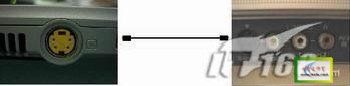
硬件的连接
接着连接音频线,一头连笔记本上的音频输出接口,另一头连接电视:
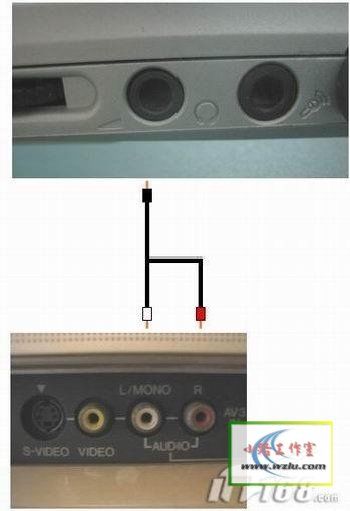
连接音频线
连接好之后,电视的接口上应该这样:

电视的接口
硬件接好之后,还不能直接在电视上观看,还要对软件进行一些设置才行。
4、软件设置
首先对电视设置,通过TV/AV转换到AV3,让电视接受S端子的信号输入。
下面主要介绍笔记本的设置,由于笔者的笔记本采用了ATI MOBILITY RADEON 9600显卡,因此这次的视频输出介绍主要针对ATI显卡。
(注1:关于nVIDIA显卡的视频输出,网上有很多介绍,因此用nVIDIA显卡的朋友可以借鉴这些文章来设置;注2,对于普通的ATI显卡来说,视频输出效果比nVIDIA要差一些,主要表现在色彩饱和度上)。
视频输出的设置主要集中在“显示属性”,按照下面的步骤可以进入:桌面上点击右键,选择“属性”→进入“显示属性”→“设置”→“高级”→“显示”。如果没有连接S端子线,那么只有“面板”项是活动状态。连接S端子线之后,“面板”汀癟V”项都处于活动状态。
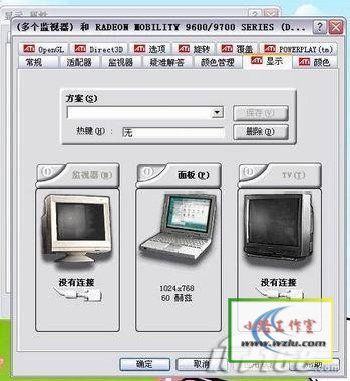
连接之前
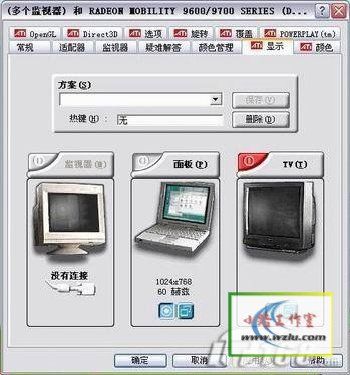
连接之后
然后点击“TV”选项上的红色按钮,这时菜单变成这样:
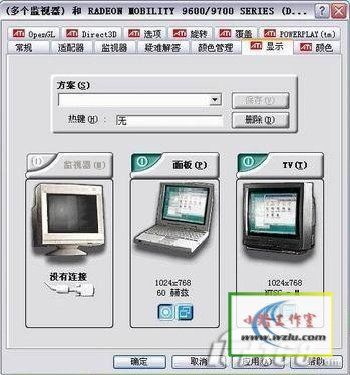
点击“TV”选项上的红色按钮
这时,要先选择“确定”或“应用”后才能对“TV”进行设置,按确定之后,这时电视就有了图象,各位对图象的要求不要太高,毕竟S端子的成像质量比较一般。
接下来,在进入“显示”选项对“TV”进行效果设置。
非常一般的成像效果:

非常一般的成像效果
“显示”选项对“TV”进行效果设置:


对“TV”进行效果设置


对“TV”进行效果设置
第一项“属性”基本不用调整(看你的眼睛挑不挑剔了);第二项“调整”是调整屏幕位置和大小;第三项“高级”的“点蠕动”项,如果是看DVD用“标准”,显示文本则选择“冻结”(但觉得改变不明显);第四项“格式”,如果你的电视没有图象,可以试着修改电视格式,目前中国内地、西欧、东南亚地区的电视采用PAL-D格式,而美国、日本、中国台湾地区则采用NTSC格式。
设置好之后,选择“确定”或者“应用”就可以了。